خب دوستان بعد از یک وقفه طولانی مدت انشا الله از این به بعد از ابتدا تا انتهای کار با هم پیش می ریم.
به امید موفقیت
تغییر مقیاس scale
modify-------->scale------->entekhab shekl-------->Enter ------>taeen 1 pointاگر copy یا رفرنس نخواستیم همینطوری یک عدد میدهیم
اگر هم copy دهیم عدد ما چند برابر میشود (طبق دادن اندازه) یعنی شکل کپی شده چند برابر میشود.
مثلا:
type c-------->dadan andaze-------->Enterحالا مثلا اگر ما کپی وارد کردیم واندازه دلخواه مثلا 3 داده باشیم کپی ما 3 برابر میشه
اگر عدد از 1 کوچیکتر باشه موضوع کوچیکتر میشه واگر از 1 بزرگتر باشه تصویر بزرگتر میشه.
تصویر 1
تصویر 2
برای قسمت بعدش که میشه رفرنس refrens
modify-------->scale------->entekhab shekl-------->Enter ------>taeen 1 point--->taype R---->Enter--->taeen andaze1---->ENTER--->Taeen point2---->enterدر اینجا عدد دوم تقسیم بر عدد اول میشه به همون اندازه عدد بزرگتر یا کوچیکتر میشه
مثلا اگر عدد اول 10 وعدد دوم 50 باشه ، تصویر ما 5 برابر بزرگتر میشه واگر عدد اول ما 50 وعدد دوم ما 10 باشه تصویر ما 5 برابر کوچیکتر میشه..
این آموزش پایین هست. هرکدوم راحت تر فهمیدید یاد بگیرید
غییر مقیاس با دستورات Scale در اتوکد Scale :
دستور Scale برای تغییر متناسب ابعاد نقشه یا حتی تبدیل مقیاس نقشه (مثلا از اینچ به سانتی متر) به کار برده میشه.
تغییر متناسب ابعاد به این معنی هست که طول و عرض با هم تغییر میکنن. یعنی از همه طرف به یک اندازه. یعنی شما نمیتونید یک طرف شکل رو بکشید به یک سمت !
این دستور با زدن حروف SC اجرا میشه. SCale در Ribbon در سربرگ Home و پنل Modify قرار داره.
برای دیدن کاربرد این دستور من طرح زیر رو با اندازه گذاری آن کشیده ام :
حالا دستور SCale رو اجرا میکنیم :
تمام اشیائمون رو انتخاب میکنیم و Enter رو میزنیم :
نقطه ی مبنا رو فرقی نمیکنه کجا انتخاب کنیم. در هر صورت نتیجه یکسان هست. چرا؟ چون Scale شکل رو در تمام ابعادش به یک اندازه بزرگ (یا کوچیک) میکنه.
اما تنها فرق انتخاب این نقطه در این هست که ممکنه مکان شکلتون تغییر پیدا کنه. مثلا اگر این نقطه رو وسط شکلتون انتخاب کنید، شکل حول وسطش تغییر سایز پیدا میکنه و همونجا میمونه اما اگه گوشه ی شکل رو انتخاب کردید، تغییر مقیاس حول گوشه ی شکل صورت میگیره. یعنی گوشه ی شکل سر جاش میمونه و بقیه به اطراف حرکت می کنند.
من این نقطه رو انتخاب میکنم :
حالا اتوکد از ما ضریب مقیاس رو میخواد :
این عدد رو 2 وارد کنید تا نتیجه رو ببینید :
برای تمرین خودتون هم همین کارا رو انجام بدید فقط ضریب مقیاس رو 0.5 وارد کنید. میبینید که شکلتون به همون اندازه ی قبلی برمیگرده.
حالا گزینه های دیگه ی این دستور رو براتون توضیح میدم.
یک بار دیگه جایی رو که اتوکد ضریب مقیاس خواست نگاه کنید :
Copy : با زدن C به جناب اتوکد میگید که لطفا(!) شیء اصلی رو پاک نکن و فقط یه کپی از اون رو تغییر مقیاس بده !
نتیجشم این میشه :
برای توضیح گزینه ی Reference شکلی که در جلسه ی 6م کشیدم رو دوباره میکشم :
من فاصله ای که در شکل مشخص کردم رو نمیدونم. (در حالی که میدونیم اندازش رادیکال 2 هست ولی میخوایم اتوکد به طور دقیق این اندازه رو برای ما حساب کنه)
حالا من یه مربع با ضلع نامعلومی میکشم :
میخوام این مربع رو جوری تغییر سایز بدم که ضلعش به اندازه ی همون اندازه ی نامعلومِ شکل پایینیش بشه.
برای این کار دستور Scale رو اجرا میکنم و کل مربع رو انتخاب میکنم. نقطه ی مبنا رو هم فرقی نمیکنه کجا در نظر بگیریم.
حالا Reference رو با زدن R انتخاب میکنیم :
برای reference length فاصله ای رو انتخاب میکنیم که میخوایم مقیاس و اندازش تغییر کنه. مثلا من یکی از ضلع های مربع رو انتخاب میکنم :
حالا اتوکد طول جدید این خطی رو که انتخاب کردیم میخواد.
اما چون ما طول جدید رو نمیدونیم (همون اندازه ای که با ؟؟؟ مشخص کردم) از زیردستور Points استفاده میکنیم :
نقطه ی اول :
و نقطه ی دوم :
حالا نتیجه رو ببینید :
در اینجا ضلع مربع دقیقا برابر با فاصله ای شده که ما نمیدونستیم. باور ندارید مربع رو منتقل کنید روی شکل پایینیش :
به همین راحتی، به همین سادگی، به همین خوشمزگی
حالا اگه بخوام به طور مستقل (و خارج از مثال) Reference رو توضیح بدم باید بگم در واقع...
Reference کارش اینه که شیء انتخاب شده ی شما رو بر اساس یک اندازه ی مبنا و یک اندازه ی جدید تغییر مقیاس میده.
یعنی شما یک اندازه ای رو مشخص میکنید و میگید که میخوام اون اندازه به فلان مقدار برسه. حالا بر اساس این تغییر اندازه، شیء من رو هم همینقدر تغییر بده.
مثلا اگه اندازه ی مبنا رو بدید 100 و اندازه ی جدید رو بدید 200، شیء شما 2 برابر میشه. در حالی که اگه در حالت معمولی میدادید 200، شیء شما 200 برابر میشد.
پایان دستور Scale !
منبع: http://www.mycivil.ir/forum/Thread-%...88%DA%A9%D8%AF
دوست عزیز، به سایت علمی نخبگان جوان خوش آمدید
مشاهده این پیام به این معنی است که شما در سایت عضو نیستید، لطفا در صورت تمایل جهت عضویت در سایت علمی نخبگان جوان اینجا کلیک کنید.
توجه داشته باشید، در صورتی که عضو سایت نباشید نمی توانید از تمامی امکانات و خدمات سایت استفاده کنید.




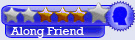




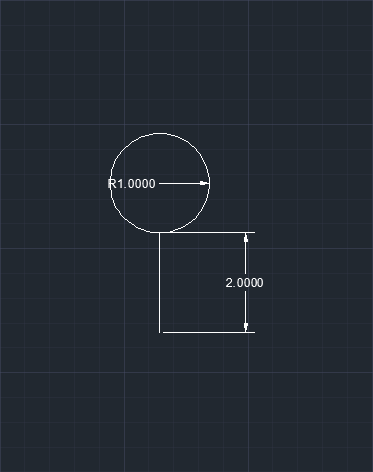
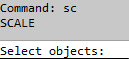






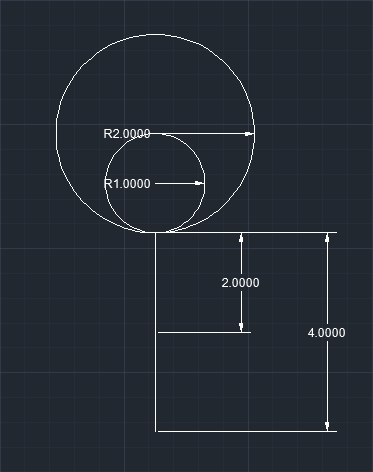

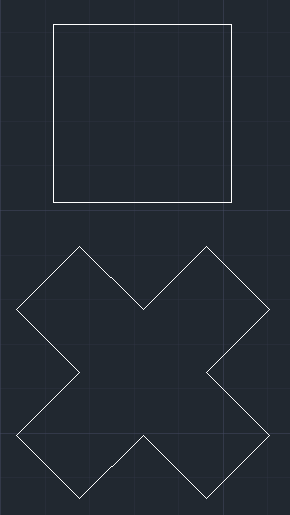



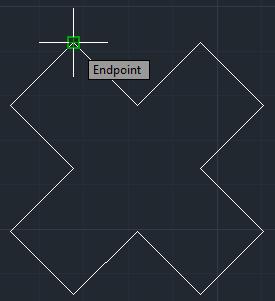




 پاسخ با نقل قول
پاسخ با نقل قول


علاقه مندی ها (Bookmarks)